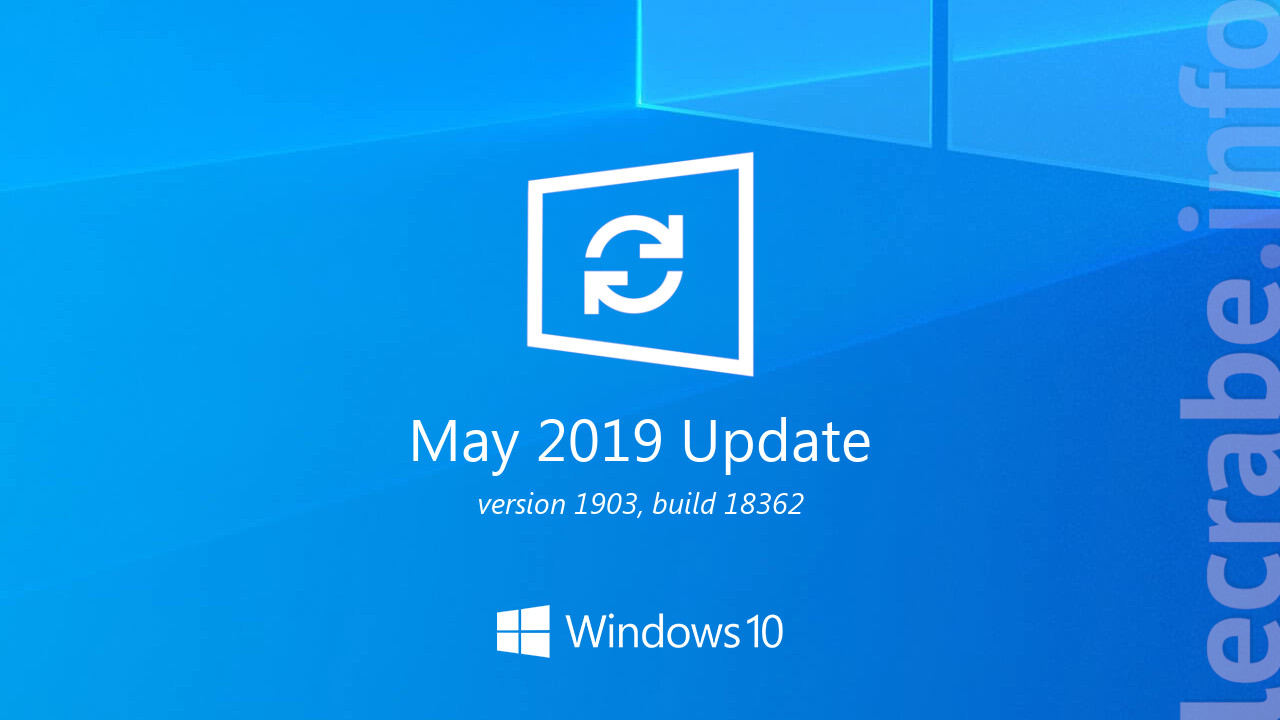- 01/08/19 : ajout d'un lien explicatif pour <a href="https://lecrabeinfo.net/retrograder-windows-10-revenir-a-la-version-precedente-de-windows-10.html">rétrograder Windows 10 1903</a> vers la version précédente de Windows 10.
Windows 10 1903 (May 2019 Update) est disponible ! Il est en effet possible de télécharger et d’installer dès maintenant la dernière mise à jour de fonctionnalité de Windows 10 : il s’agit de la build 18362 que Microsoft a déjà déployé sur les anneaux Rapide, Lent et Release Preview pour les utilisateurs du programme Windows Insider.
C’est donc en mai 2019 que Microsoft a choisi de publier cette build finale de Windows 10 1903, nom de code 19H1, pour tous les utilisateurs de Windows 10 !
C’est la 7e mise à jour de fonctionnalité de Windows 10.
| Version | Build | Nom de code | Nom complet | Date de sortie |
|---|---|---|---|---|
| 22H2 | 19045 | 22H2 | Windows 10 22H2 | 18 octobre 2022 |
| 21H2 | 19044 | 21H2 | Windows 10 21H2 | 16 novembre 2021 |
| 21H1 | 19043 | 21H1 | Windows 10 21H1 | 18 mai 2021 |
| 20H2 | 19042 | 20H2 | Windows 10 20H2 | 21 octobre 2020 |
| 2004 | 19041 | 20H1 | Windows 10 2004 (20H1) | 27 mai 2020 |
| 1909 | 18363 | 19H2 | Windows 10 1909 (19H2) | 12 novembre 2019 |
| 1903 | 18362 | 19H1 | Windows 10 1903 (19H1) | 22 mai 2019 |
| 1809 | 17763 | Redstone 5 | Windows 10 1809 | 2 octobre 2018 |
| 1803 | 17134 | Redstone 4 | Windows 10 1803 | 30 avril 2018 |
| 1709 | 16299 | Redstone 3 | Windows 10 1709 | 17 octobre 2017 |
| 1703 | 15063 | Redstone 2 | Windows 10 1703 | 5 avril 2017 |
| 1607 | 14393 | Redstone 1 | Windows 10 1607 | 2 août 2016 |
| 1511 | 10586 | Threshold 2 | Windows 10 1511 | 10 novembre 2015 |
| 1507 | 10240 | Threshold 1 | – | 29 juillet 2015 |
Toujours gratuite et disponible pour tous les utilisateurs de Windows 10, elle succède à l’October 2018 Update (version 1809, build 17763) parue à l’automne dernier. Si vous souhaitez profiter dès maintenant des nombreuses nouveautés de Windows 10 1903, voici comment la télécharger et l’installer.
Comme pour les mises à jour précédentes, Windows 10 May 2019 Update peut s’installer de trois façons différentes :
- via l’assistant mise à jour ;
- avec l’ISO de Windows 10 May 2019 Update ;
- via Windows Update.
Avant d’installer Windows 10 1903
Pour réussir à coup sûr l’installation de Windows 10 1903, suivez ces précieux conseils :
- Désinstallez votre logiciel antivirus, juste le temps de la mise à jour. Vous le réinstallerez une fois la mise à jour de mai 2019 installée. Par le passé, certains logiciels antivirus ont perturbé l’installation de mises à jour de fonctionnalité de Windows 10.
- Libérez de l’espace sur votre partition système (C:) pour avoir assez d’espace disque pour installer la mise à jour de mai 2019 (entre 6 Go et 11 Go).
- Supprimez les virus et autres malwares de votre PC avec Malwarebytes. Les malwares peuvent en effet perturber l’installation de la mise à jour.
- Créez une image de votre système avec Macrium. En cas de problème, il vous suffira de restaurer cette image pour retrouver votre PC exactement comme avant l’installation de la mise à jour de mai 2019.
Méthode n°1 : via l’assistant mise à jour de Windows 10
- Téléchargez l’assistant mise à jour de Windows 10.
- Double-cliquez sur l’exécutable pour lancer l’assistant mise à jour de Windows 10 puis cliquez sur le bouton Mettre à jour maintenant pour lancer le téléchargement de Windows 10 1903.

- Cliquez sur Suivant après avoir vérifié que votre PC était compatible avec Windows 10.

- L’assistant lance alors le téléchargement de Windows 10 1903 (May 2019 Update). Vous pouvez cliquer sur le bouton Réduire afin de laisser le téléchargement se dérouler en tâche de fond.

- Une fois le téléchargement terminé, le PC va redémarrer et la mise à jour de mai 2019 va s’installer.
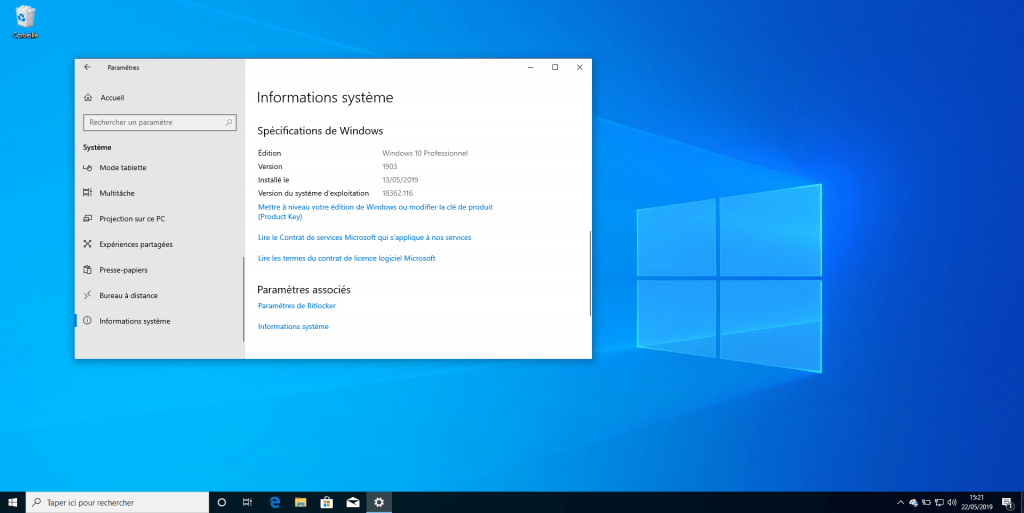
Méthode n°2 : avec l’ISO de Windows 10 1903 (May 2019 Update)
Via l’outil création de média
- Téléchargez l’outil création de média de Windows 10 1903.
- Une fois l’outil création de média téléchargé, rien ne change : vous avez toujours le choix entre télécharger l’ISO de Windows 10 ou mettre à niveau votre PC directement vers la mise à jour de mai 2019.
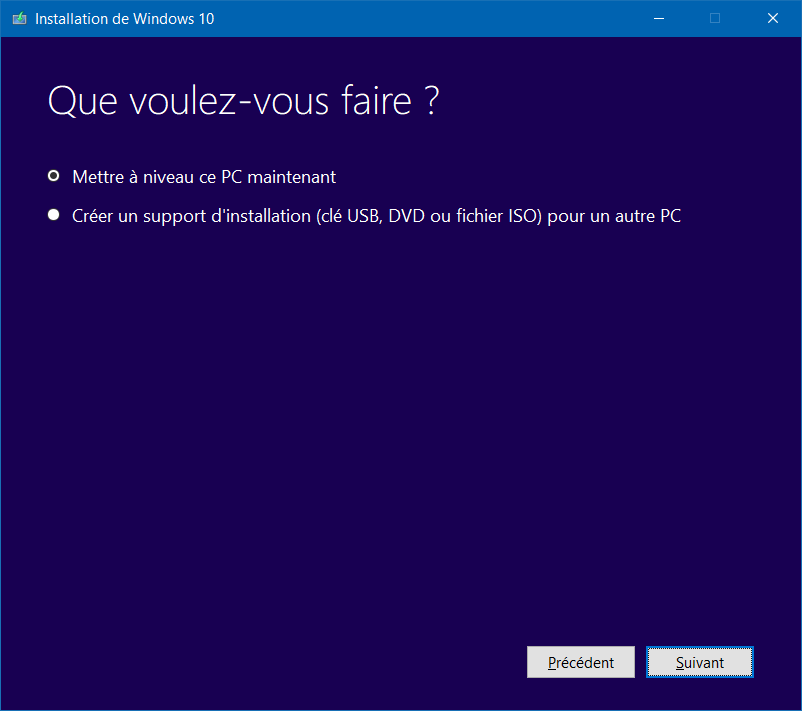 Il est à mon sens plus intéressant de télécharger l’ISO (via l’option Créer un support d’installation pour un autre PC). Cela vous permettra à la fois de mettre à niveau votre PC vers Windows 10 1903 (en montant l’ISO dans l’Explorateur de fichiers) et de dépanner votre PC en cas de besoin (en créant par exemple une clé USB d’installation de Windows 10).
Il est à mon sens plus intéressant de télécharger l’ISO (via l’option Créer un support d’installation pour un autre PC). Cela vous permettra à la fois de mettre à niveau votre PC vers Windows 10 1903 (en montant l’ISO dans l’Explorateur de fichiers) et de dépanner votre PC en cas de besoin (en créant par exemple une clé USB d’installation de Windows 10). - Montez l’ISO de Windows 10 1903 en double-cliquant dessus dans l’Explorateur de fichiers, puis double-cliquez sur
setup.exe.
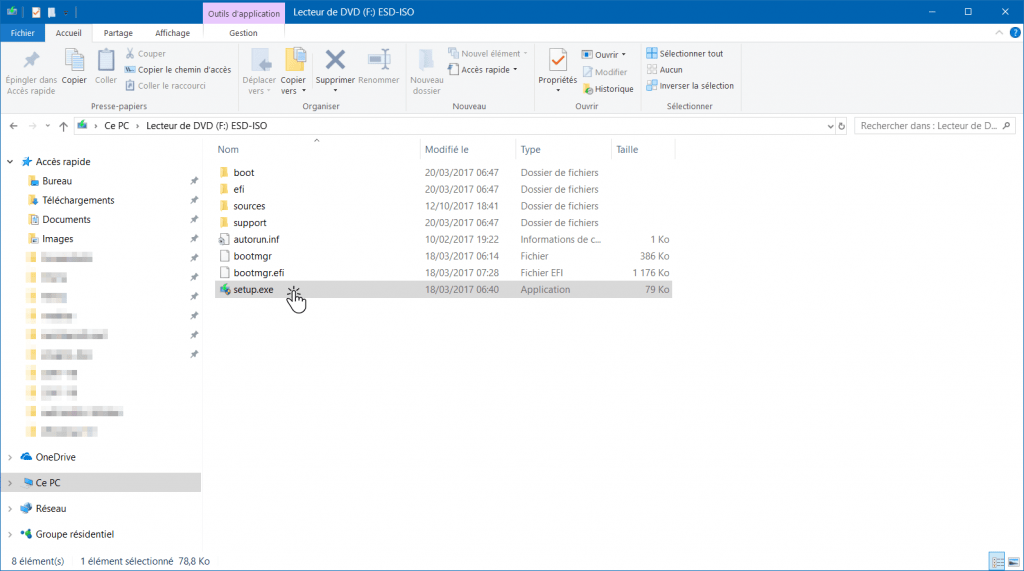
- Suivez ensuite la procédure habituelle pour mettre à niveau Windows 10 !

Via la Unified Update Platform (UUP)
Nous allons télécharger Windows 10 1903 depuis les serveurs de Windows Update grâce au site UUP Dump.
Tout se fait automatiquement grâce à l’utilitaire aria2 : les fichiers ESD de la dernière version de Windows 10 sont téléchargés puis convertis en fichier ISO, à partir duquel nous allons pouvoir lancer l’installation de Windows 10 1903.
- Rendez-vous sur la page de la build 18362.116 de Windows 10 correspondant à l’architecture de votre système :
- Windows 10, version 1903 (18362.116) amd64 (64 bits, toutes éditions).
- Windows 10, version 1903 (18362.116) x86 (32 bits, toutes éditions).
- Cliquez sur le bouton Download using aria2 and then convert.
- Décompressez l’archive n’importe où, tant que le chemin d’accès complet ne contient pas d’espaces. Par exemple :
C:\18362.116_amd64_fr-fr_all_ea4e1d15_convert. Sinon, vous aurez le message d’erreur :Current directory contains spaces in its path. Please move or rename the directory to one not containing spaces.
- Double-cliquez sur le script aria2_download.cmd pour lancer le téléchargement du package UUP.

- Une fois le téléchargement terminé, le package UUP est automatiquement converti en fichier ISO.
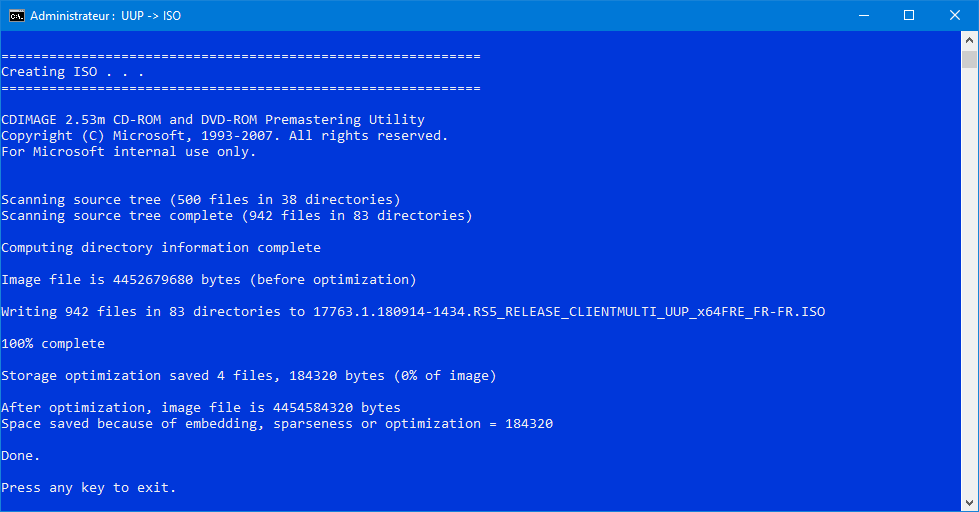 Soyez patient ! La création du fichier ISO prend plus ou moins de temps selon les performances de votre système. 🙂
Soyez patient ! La création du fichier ISO prend plus ou moins de temps selon les performances de votre système. 🙂 - Voilà, l’ISO de Windows 10 May 2019 a bien été créé !

- Montez le fichier ISO dans l’Explorateur de fichiers en double-cliquant dessus, exécutez le fichier setup.exe et suivez la procédure habituelle ! 🙂
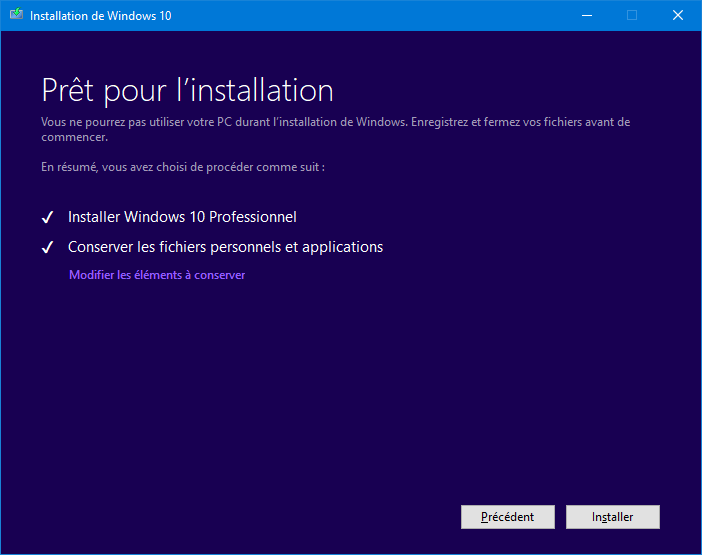
Méthode n°3 : via Windows Update
Il est possible de télécharger et d’installer Windows 10 May 2019 Update via Windows Update :
- Ouvrez Windows Update :
- via les Paramètres > Mise à jour et sécurité > Windows Update.
- via la commande Exécuter :
ms-settings:windowsupdate.
- Après avoir cliqué sur le bouton Rechercher des mises à jour, cliquez sur le lien Télécharger et installer maintenant dans la section « Mise à jour de fonctionnalité vers Windows 10, version 1903 ».
 Si la mise à jour n’est pas disponible sur votre PC, vous aurez le message suivant :
Si la mise à jour n’est pas disponible sur votre PC, vous aurez le message suivant :
La mise à jour de mai de Windows 10 sera disponible prochainement. Nous proposons cette mise à jour aux appareils compatibles, mais votre appareil n’est pas tout à fait prêt. Lorsqu’il le sera, vous serez informé de la disponibilité sur cette page. Vous n’avez rien à faire pour le moment.
- Patientez pendant le téléchargement de Windows 10 1903.
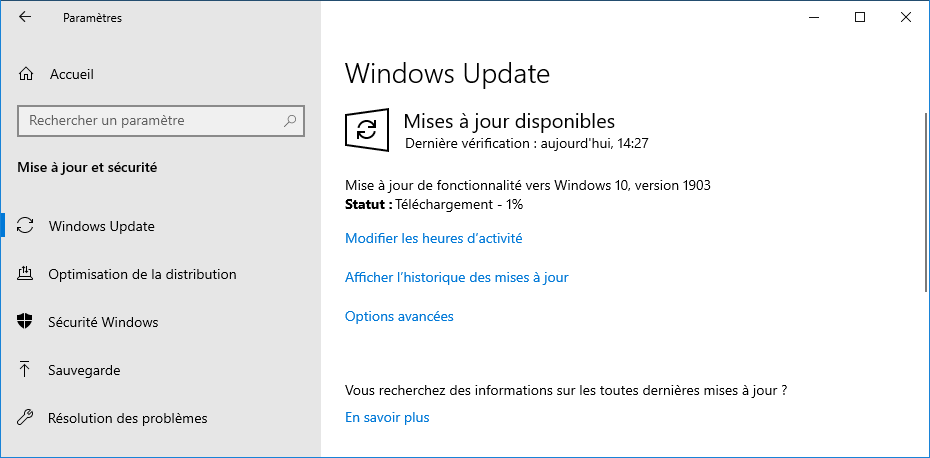
- Une fois la préparation de l’installation terminée, cliquez sur le bouton Redémarrer pour lancer l’installation de Windows 10 May 2019 Update.
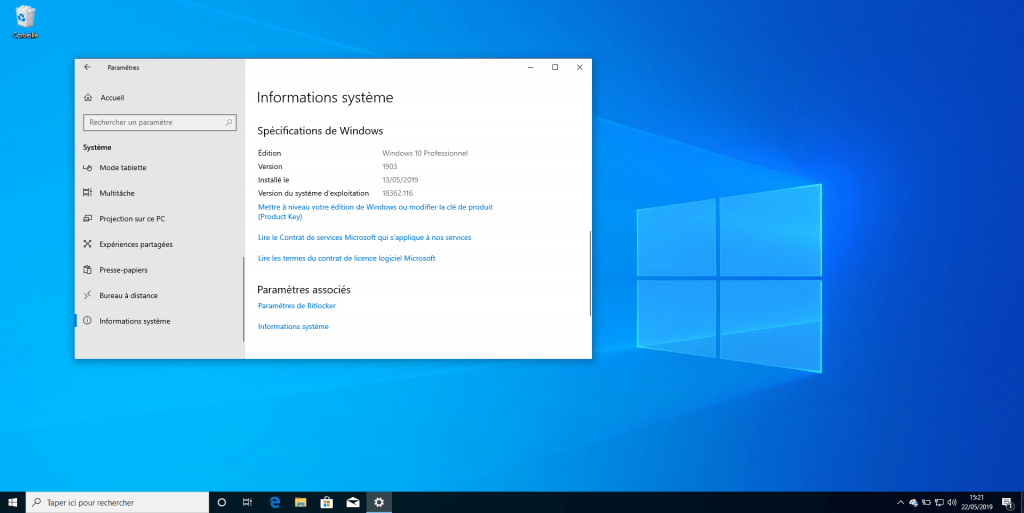
Rétrograder vers la version précédente
En cas de problèmes avec Windows 10 1903, vous pouvez revenir à la version précédente de Windows 10 via les Paramètres > Mise à jour et sécurité > Récupération.
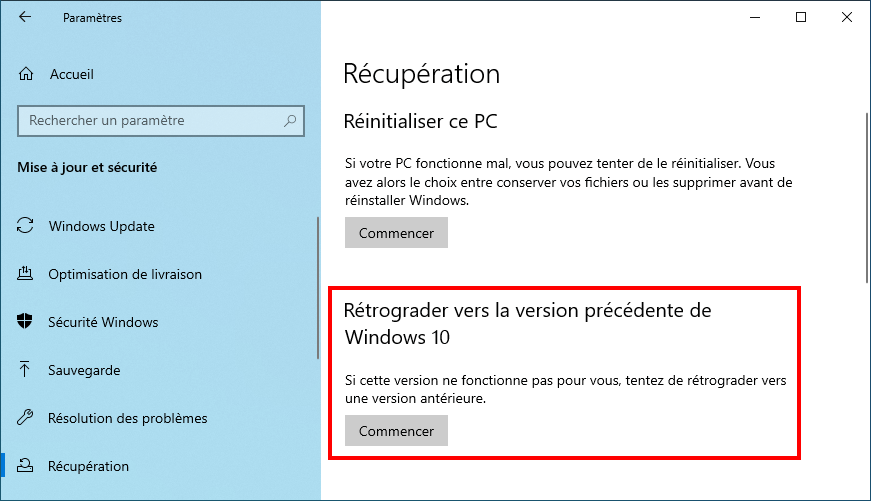 Pour plus d’informations, consultez ce article :
Pour plus d’informations, consultez ce article :
Rétrograder Windows 10 : revenir à la version précédente de Windows 10
Attention : par défaut, vous disposez d’un délai 10 jours pour pouvoir rétrograder vers la version précédente de Windows 10. Pour pouvoir augmenter ce délai jusqu’à 60 jours, suivez ce tutoriel :
Windows 10 : augmenter le nombre de jours pour rétrograder vers la version précédente